كيفية البث على Chromecast على macOS بدون Chrome
تم تصميم macOS و Mac للعمل مع أجهزة Apple الأخرى مثل Apple TV. لم يتم تصميمها للعمل مع أجهزة مثل Roku أو Amazon Fire Stick أو Chromecast. هذا لا يعني أنه لا يمكنك استخدام هذه الأجهزة مع Mac ، يمكنك ذلك. سيكون لديك خيارات محدودة مقارنة بأنظمة تشغيل سطح المكتب الأخرى. باستخدام Chromecast ، لديك متصفح Chrome الذي يمكنك استخدامه للاتصال بجهاز Chromecast والبث إليه. إذا كنت تريد شيئًا يعمل من سطح المكتب وليس من Chrome ، فيمكنك تجربة JustStream.
JustStream هو تطبيق يتيح لك البث على Chromecast. يمكنه بث مقاطع الفيديو بالإضافة إلى عكس سطح المكتب. كما أنه يدعم الأجهزة الأخرى المشابهة لجهاز Chromecast مثل Roku و Fire Stick. إنه ليس مجانيًا بالرغم من ذلك. تمنحك النسخة التجريبية 40 دقيقة من التشغيل ، ثم عليك شراء ترخيص لاستخدامه أكثر. تبلغ تكلفة الترخيص 39.99 دولارًا إذا اشتريت من موقع الويب ولكن إذا قمت بالترقية من داخل التطبيق ، فإن سعر الإصدار على الإصدار المحترف هو 19.95 دولارًا.
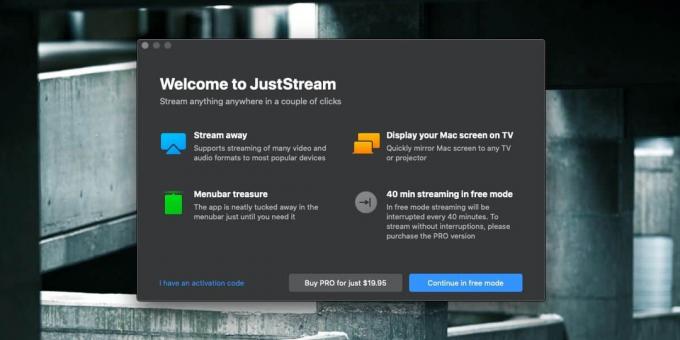
البث إلى Chromecast بدون Chrome
قبل البدء ، تأكد من إعداد Chromecast بشكل صحيح. يجب أن يكون Mac الخاص بك على نفس شبكة Chromecast ، ويجب أن يكون Chromecast جاهزًا للبث وليس في منتصف التحديث.
قم بتثبيت JustStream، وقم بتشغيل التطبيق. يتم تشغيله في شريط القائمة. انقر فوقه. يمكنك دفق سطح المكتب الخاص بك إلى Chromecast. سيتم إدراج شاشة / شاشة Chromecast على أنها الشاشة التي سيتم الإرسال إليها. انقر على الزر "مثل AirDrop" في الأسفل للتأكد من أنه متصل بجهاز Chromecast. إذا كنت ترغب في عكس سطح المكتب ، فانقر على "بدء البث" وسيتم عكسه.
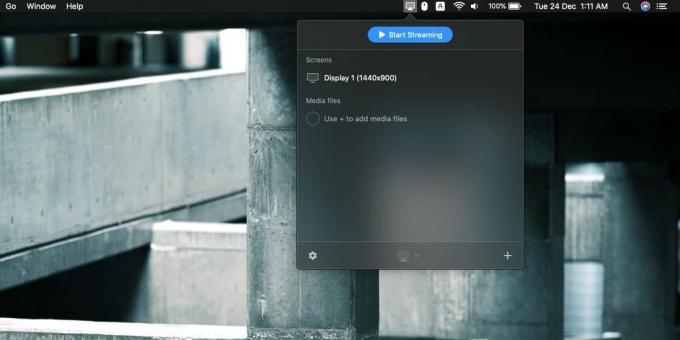
إذا كنت ترغب في تشغيل ملفات الوسائط ، فانقر على زر علامة الجمع في أسفل اليسار وأضف الملفات التي تريد تشغيلها. يمكنك وضع عدة ملفات في قائمة الانتظار وسيتم تشغيلها بدورها.
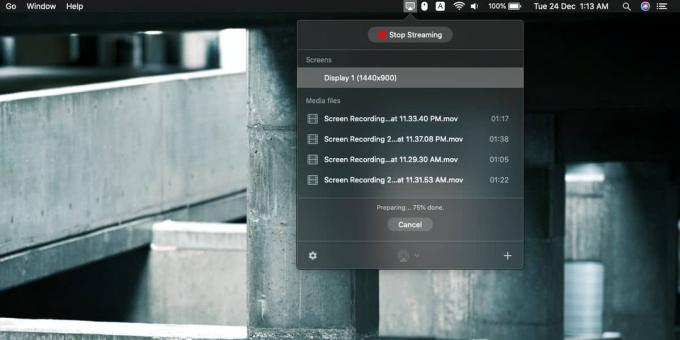
يعمل JustStream بشكل رائع وإذا كنت تبحث عن سبب لشرائه ، فراجع تفضيلات التطبيق. يتيح لك JustStream تحديد جودة تشغيل الفيديو ، ويسمح لك بإرسال صوت النظام إلى جهازك Chromecast عند بث سطح المكتب إليه ، يمكنك التقاط فيديو من حيث توقفت عليه تلقائيًا كشف و تحميل ترجمات خارجية، ويمكنك تخصيص مظهر الترجمة وجعلها تظهر بأي لون مع أي خلفية تريدها.

بالنسبة إلى السلبيات ، فإن العيب الرئيسي الذي يعاني منه هو موضوعي للأجهزة ، لذلك أوصي بتجربة التطبيق قبل شرائه. لا يبدو أنه يوسع حجم الفيديو تلقائيًا ليلائم دقة التلفزيون / الشاشة. لقد تبثت من جهاز Mac بدقة 1440 × 900 إلى Chromecast متصلة بشاشة بدقة 1920 × 1080 وتم قطع الجزء العلوي من الشاشة. لا توجد خيارات لتغيير دقة الفيديو الذي يتم بثه ولم يسمح لي جهاز Mac الخاص بي بتغيير الدقة الأصلية إلى أي شيء يمكن أن يعمل. هذا تطبيق يجرب قبل الشراء ولكن إذا كان يعمل ، فقد يكون شيئًا يستحق سعره حقًا.
بحث
المشاركات الاخيرة
يستضيف My Webcam Broadcaster الصور الدورية والمحفوظات الخاصة بهم [Mac]
الأمن ليس شيئًا يستهزأ به أحد سواء كنت تعتقد أن هجومًا غريبًا وشيكً...
ReadCube: ابحث في الباحث العلمي من Google عن ملفات PDF وتنظيم ملفات PDF المحلية
PDF هو تنسيق لا يمكنك الهروب منه إذا كنت تقوم بتنزيل الكتب الإلكترو...
قم بدمج تعريضات الصور وتطبيق خرائط النغمات لإنشاء صورة HDR
هل تحتاج إلى ضبط مستويات شدة الضوء والحساسية في الصور؟ ربما تحتاج إ...

![يستضيف My Webcam Broadcaster الصور الدورية والمحفوظات الخاصة بهم [Mac]](/f/97e9dc0ac70dd96dec0b61c83d408d3a.jpg?width=680&height=100)

